Adobe Acrobat هو برنامج احترافي يستخدم لتحرير ملفات PDF. يحتوي على العديد من الوظائف المتقدمة لتحرير مستندات PDF بطريقة احترافية. ومع ذلك ، لا يستمتع بعض الأشخاص باستخدام Adobe Acrobat لأن البرنامج يشغل مساحة تخزين أكبر ولا يناسب المستخدمين الذين ليسوا على دراية بالوظائف. لاستبدال Adobe Acrobat ، إليك أفضل 5 طرق أخرى لتقسيم PDF عبر الإنترنت بنقرات بسيطة جدًا. وتجدر الإشارة إلى أن بعض الأدوات المتوفرة عبر الإنترنت متاحة أيضًا لتقسيم ملفات PDF على الأجهزة المحمولة مثل iPhone و Android و Samsung و Xiaomi والمزيد من العلامات التجارية.
محتويات
كيفية تقسيم ملف PDF باستخدام الأدوات عبر الإنترنت EasePDF Smallpdf PDF.io
كيفية تقسيم ملف PDF باستخدام Google Chrome Extension Soda PDF Zonepdf
كيفية تقسيم ملف PDF باستخدام الأدوات عبر الإنترنت
لتقسيم مستندات PDF عبر الإنترنت ، هناك طريقتان رئيسيتان. الخيار الأول هو استخدام بعض الأدوات الموثوقة عبر الإنترنت لتحميل PDF وتقسيمه مباشرةً دون تثبيت ملحقات أو برامج أخرى من جهات خارجية. فيما يلي ثلاث أدوات يمكنك الاختيار من بينها.
EasePDF
EasePDF هو مزود لحلول PDF عبر الإنترنت ، والذي لا يتطلب سوى متصفح ويب لاستخدام الوظائف. يمكن أن يعمل أيضًا على جميع أنواع الأجهزة المحمولة مثل iPhone و iPad و Xiaomi و Samsung وغيرها من العلامات التجارية الشهيرة للهواتف المحمولة لأنك تحتاج فقط إلى الاتصال الأنترنيت ، لذلك فهو مناسب تمامًا للعديد من الأشخاص. قدم EasePDF PDF قوية تعمل بسرعة وكفاءة لتقطيع مستند PDF إلى أجزاء مختلفة للحفظ بخطوات بسيطة ، والتي ستكون سهلة الاستخدام.
فوائد EasePDF
- يوفر 3 أوضاع تقسيم لتلبية الاحتياجات المختلفة
- لا يحتاج إلى تثبيت ملحقات الطرف الثالث
- يدعم 32 حلًا مختلفًا لملفات PDF
- يدعم 21 لغة للمستخدمين العالميين
- يوفر طريقة تشفير آمنة لحماية بياناتك
- يضيف الحذف التلقائي لحذف الملفات من الخادم
خطط EasePDF
حدود الخطة المجانية: 50 صفحة / ملف ، حجم 10 ميجابايت / ملف ، بدون معالجة مجمعة ، لا توجد معالجة ملف ذات أولوية عالية ، مهمتان مجانيتان فقط خلال كل 24 ساعة
الخطة المميزة:
الخطة السنوية: 3.33 دولارًا أمريكيًا شهريًا (39.95 دولارًا أمريكيًا في السنة)
الخطة الشهرية: 4.95 دولار أمريكي شهريًا
كيفية تقسيم ملف PDF عبر الإنترنت في EasePDF
الخطوة الأولى: افتح EasePDF إلى "Split PDF" في "All PDF Tools".
الخطوة الثانية. أضف ملف PDF الذي تريد تقسيمه بالضغط على زر "اضف ملف". يمكنك أيضًا الإضافة من GoogleDrive أو Dropbox أو OneDrive. استخدام URL متاح أيضًا.

الخطوة 3. حدد تقسيم صفحات PDF حسب حاجتك. لديك ثلاثة خيارات ، بما في ذلك "كل الصفحات" أو "تقسيم كل صفحات X" أو "الصفحة X إلى X". حدد خيارك وأدخل الصفحات التي تريد تقسيمها. ثم انقر فوق الزر "Split PDF".

الخطوة 4. عند انتهاء عملية التقسيم ، ما عليك سوى تنزيل الملف بالنقر فوق الزر "تنزيل". يمكنك أيضًا مشاركة الملف مع الآخرين أو نسخه احتياطيًا باستخدام الرموز التي يوفرها EasePDF.
Smallpdf
Smallpdf هو مزود آخر لحلول PDF عبر الإنترنت ، والذي يوفر موزعًا موثوقًا لملفات PDF للمساعدة في قص ملفات PDF على الهاتف المحمول بسهولة دون تثبيت برنامج. يوفر Smallpdf أيضًا أدوات PDF أخرى مثل المحولات لتحويل التنسيقات بين PDF والمستندات الأخرى ، مما يوفر الكثير من المساعدة للأشخاص.
فوائد SmallPDF
- يقدم واجهة بسيطة ووظائف سهلة الاستخدام
- يدعم العمل على جميع الاجهزة
- يستخدم تشفير TLS 256 بت لحماية معلومات المستخدم
- يقدم إصدارًا تجريبيًا مجانيًا لمدة 14 يومًا لكل مستخدم
خطط Smallpdf
حدود الخطة المجانية: الوصول إلى 21 أداة فقط ، ولا تتوفر سوى مهمتين في اليوم
الخطة المميزة:
الخطة السنوية: Pro 108 دولارات أمريكية ، فريق 84 دولارًا أمريكيًا لكل مستخدم
الخطة الشهرية: Pro 12 دولارًا أمريكيًا ، فريق 10 دولارات أمريكية لكل مستخدم
كيفية تقسيم ملف PDF عبر الإنترنت Smallpdf
الخطوة الأولى. بعد الانتقال إلى Smallpdf، تحتاج إلى تسجيل الدخول إلى حساب وفتح أيضًا أداة "Split PDF" التي يوفرها هذا الحساب.
الخطوة الثانية. أضف ملف PDF بالنقر فوق الزر "اختيار الملفات". ثم حدد ملف PDF الذي تريد تقسيمه من جهاز الكمبيوتر الخاص بك.
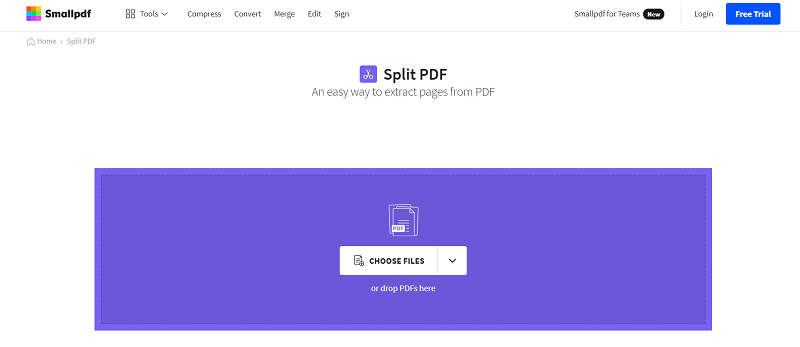
الخطوة الثالثة. بعد تحميل ملف PDF ، اختر استخراج الصفحات من ملف PDF ، وانقر فوق الزر "استخراج".
الخطوة 4. الآن قم بالتبديل إلى وضع "Split". ثم يمكنك وضع الماوس في المكان بين صفحتين على PDF والنقر فوقه للتأكد من تقسيم ملف PDF من هناك. عندما تحدد أماكن تقسيم PDF ، انقر فوق الزر الأيمن العلوي لتقسيمه على الفور.
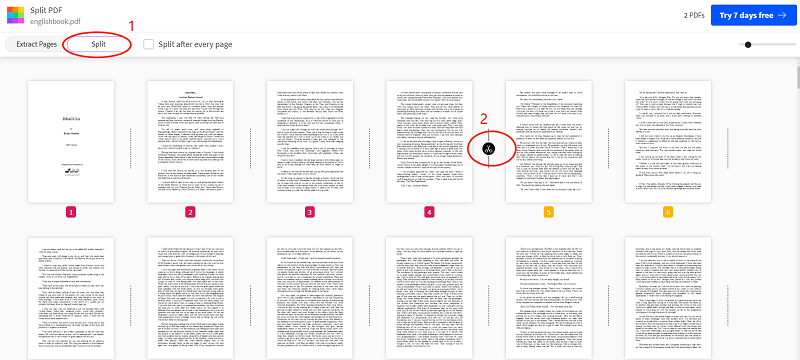
الخطوة 5. أخيرًا ، قم بتنزيل مستند PDF المقسم مباشرةً بعد أن يوفر Smallpdf زر التنزيل.
PDF.io
تم تطوير PDF.io تحت العلامة التجارية المسماة 123Apps. تم تصميم النظام الأساسي بواجهة بسيطة ، مع توفير جميع أدوات PDF على صفحته الرئيسية. يمكن للأشخاص الوصول بسهولة إلى الأدوات التي يحتاجون إليها هنا والبدء في استخدامها مباشرةً لحل مشكلات PDF التي يواجهونها على iPhone والأجهزة المحمولة الأخرى. أداة PDF الأولى المدرجة هي أداة تقسيم PDF ، والتي يمكن الوصول إليها بسرعة بمجرد وصول الأشخاص إلى صفحة الويب هذه.
فوائد PDF.io
- يوفر واجهة بسيطة ستكون سهلة الاستخدام
- يقدم أدوات أخرى عبر الإنترنت مثل الفيديو والصوت والمحولات
- يدعم الاتصال بـ Google Drive و Dropbox
- يوفر سرعة عالية لاستخدام أي أدوات متوفرة في النظام الأساسي
خطط PDF.io
حدود الخطة المجانية: 25 ملفًا في اليوم ، الحد الأقصى لحجم الملف 4 جيجابايت ، مع الإعلانات
الخطة المميزة:
الخطة السنوية: 48 دولارًا أمريكيًا / سنة
الخطة الشهرية: 5 دولارات أمريكية / شهر
كيفية تقسيم ملف PDF عبر الإنترنت في PDF.io
الخطوة الأولى. بعد الانتقال إلى PDF.io، تحتاج إلى النقر فوق "تقسيم لفتح الأداة.
الخطوة الثانية. اضغط على زر "CHOOSE FILE" وحدد مستند PDF الذي تريد فصله عن جهاز الكمبيوتر الخاص بك.
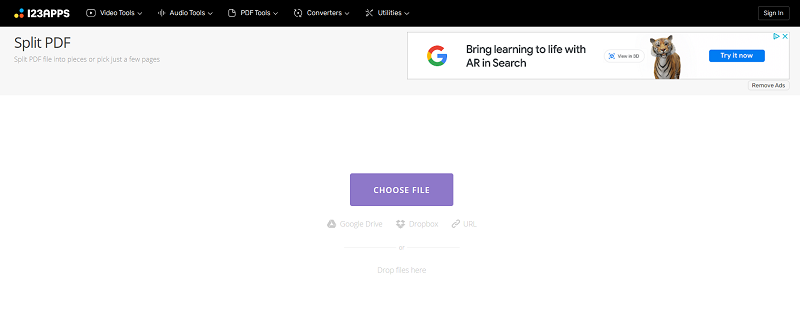
الخطوة الثالثة. حدد الصفحات التي تريد تقسيمها لحفظها كمستند PDF منفصل. يمكنك إدخال أرقام الصفحات مباشرة. ثم انقر فوق الزر "SPLIT".
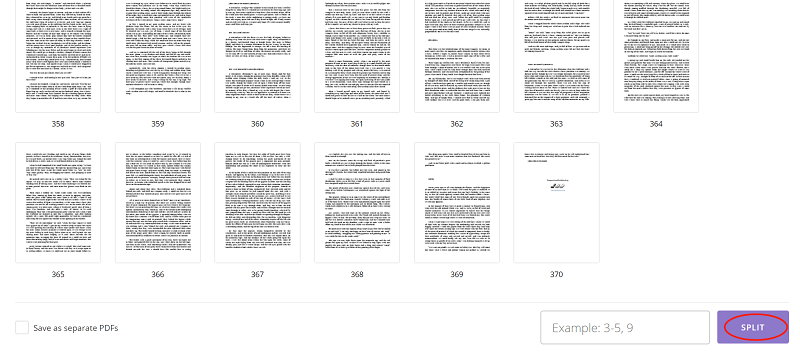
الخطوة 4. عندما يتم تحضير ملف PDF الفاصل ، اضغط على الزر "تنزيل" وسيتم حفظ المستند على جهازك على الفور.
كيفية تقسيم ملف PDF باستخدام Google Chrome Extension
هناك طريقة أخرى عبر الإنترنت لتقسيم ملف PDF وهي استخدام امتداد متصفح موثوق به للمساعدة بسرعة. في ما يلي ، ستحصل على اثنين من إضافات Google Chrome الموصى بها والتي تقدم مساعدة احترافية وسهلة لتقسيم ملف PDF نيابة عنك.
Soda PDF
يوفر Soda PDF امتدادًا لـ Chrome يمكن استخدامه لإنشاء ملفات PDF أو تحويلها أو دمجها أو تقسيمها أو ضغطها أو حمايتها بطريقة بسيطة في Google Chrome . بعد تثبيت هذا الامتداد ، لن تحتاج إلى تنزيل برامج أخرى لاستخدام الخدمات ، وهي أيضًا مجانية للاستخدام.
فوائد Soda PDF
- يقدم خدمات مجانية تمامًا دون الحاجة إلى دفع المال
- يفتح علامة تبويب جديدة لاستخدام الميزات دون السماح لك بإغلاق النافذة الأصلية
- يقدم وظائف بسيطة دون إضاعة الوقت
كيفية تقسيم ملف PDF باستخدام Soda PDF
الخطوة الأولى. بعد فتح متصفح Chrome ، انتقل إلى Chrome Web Store لتثبيت ملحق Soda PDF .
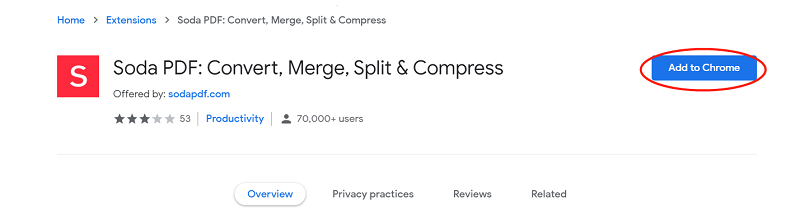
الخطوة الثانية. انقر على أيقونة امتداد Soda PDF على شريط الامتداد ، سيتم فتح الصفحة ، وحدد أداة "Split PDF".
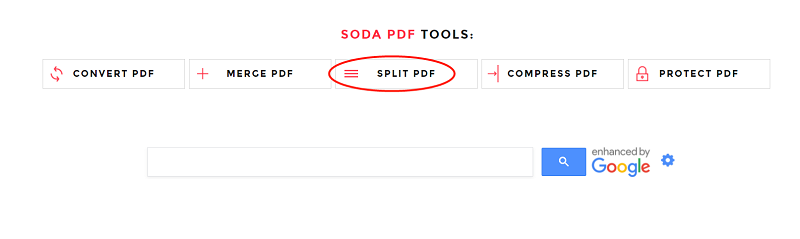
الخطوة الثالثة. أضف مستند PDF إلى الأداة وحدد الصفحات التي تريد تقسيمها من المستند وحفظها كملف PDF منفصل.
الخطوة 4. عندما يتم تقسيم ملف PDF ، قم بتنزيل وفتح الملف المُجهز المقدم من Soda PDF.
Zonepdf
Zonepdf هو امتداد متصفح Chrome آخر يقدم خدمات PDF مريحة لمستخدمي Google Chrome . من خلال إضافة هذا الامتداد إلى متصفحك ، يمكنك الوصول بسهولة إلى الأدوات اللازمة لحل مشكلات PDF الخاصة بك دون تثبيت برامج أخرى. سيكون Zonepdf هو أفضل مساعد لك لتقسيم PDF بوظائفه السهلة.
فوائد Zonepdf
- يدعم تحرير وتحويل ودمج وتقسيم وضغط مستندات PDF بسهولة
- يقدم مساعدة احترافية وعالية الجودة
- تم تطويره بحجم صغير لتسريع الخدمات أثناء التشغيل في المتصفح
كيفية تقسيم ملف PDF باستخدام Zonepdf
الخطوة 1. بعد الانتقال إلى Chrome Web Store في Google Chrome، قم بتثبيت Zonepdf بالنقر فوق الزر "إضافة إلى Chrome".
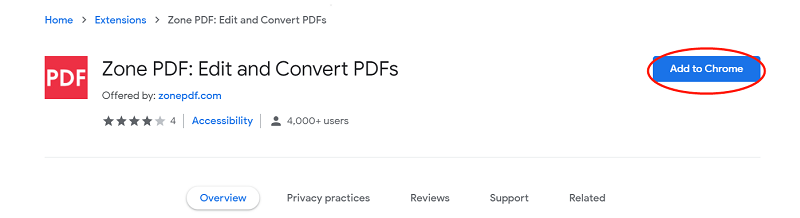
الخطوة الثانية. انقر على أيقونة Zonepdf بعد إضافتها ، ثم اختر أداة "Split A PDF" من قائمة الأدوات.
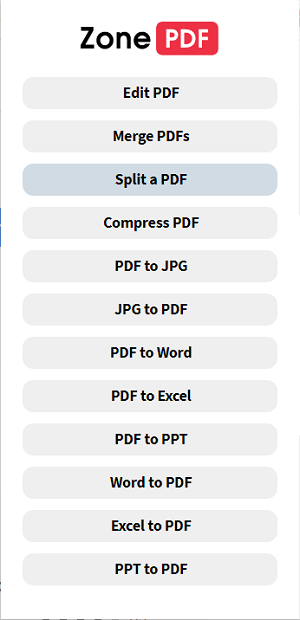
الخطوة الثالثة. أضف مستند PDF ، واضبط إعدادات التقسيم لتقطيع صفحات PDF إلى الأجزاء التي تحتاجها.
الخطوة 4. قم بتنزيل ملفات PDF المنفصلة التي أعدتها Zonepdf.
نحصل الآن على 5 خيارات لتقسيم PDF عبر الإنترنت بدون Adobe Acrobat ، كما أنها قابلة للتطبيق على الأجهزة المحمولة. توفر كل هذه الأدوات وظائف تقسيم PDF موثوقة للسماح للأشخاص بتقسيم صفحات PDF بسهولة ، وبناءً على احتياجاتك ، فأنت متاح لتحديد الخيار المناسب لك بحرية. ومع ذلك ، يوفر EasePDF معظم أدوات PDF داخل منصة واحدة للاستخدام ؛ توفر ملحقات Chrome وصولاً أسرع إلى الأدوات بمجرد الضغط على أيقونة الامتداد. بغض النظر عن الشخص الذي تختاره ، فأنت متأكد من تقسيم مستندات PDF الخاصة بك دون خطوات معقدة. يمكنك اختيار واحدة وتجربتها!
هل كان المقال مساعدا؟! شكرا لك على ملاحظاتك!
نعم أو رقم























